
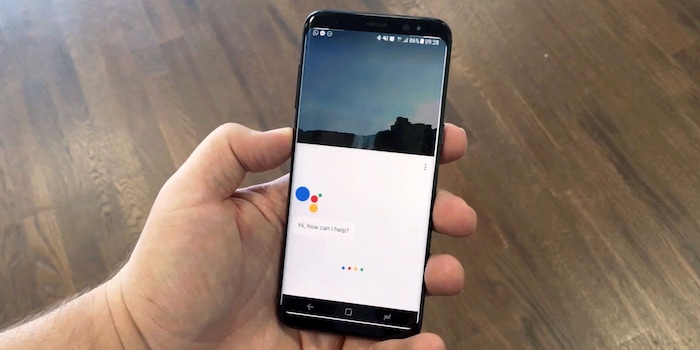
Come dare un nuovo look al pulsante Bixby del tuo Galaxy S8 // aggiornato il 26.04.2017
Il Samsung Galaxy S8 è arrivato. È uno dei migliori dispositivi dell'anno, anche se l'anno è ancora giovane. Purtroppo, in Svizzera è impossibile sfruttare appieno le potenzialità del dispositivo, perché l'assistente Bixby non comprende il tedesco, il francese e le altre lingue nazionali. Ti mostrerò comunque come avere un assistente vocale sul tuo cellulare.
Samsung ha fatto molte promesse per il lancio del Samsung Galaxy S8, ma un annuncio è stato fatto con un grande "ma": quello dell'assistente vocale Bixby. Quest'ultimo è stato dotato di un proprio pulsante sul lato del telefono.
L'idea è semplice: premi il pulsante, Bixby si accende, gli dai un comando e Bixby lo esegue. Bixby può scattare una foto, avviare un conto alla rovescia o riprodurre un video di YouTube. Purtroppo, al momento del lancio Bixby capisce solo il coreano e l'inglese americano. Gli aggiornamenti successivi dovrebbero aggiungere altre lingue.
Tuttavia, mi permetto di dubitare che l'assistente vocale Bixby capirà mai lo svizzero tedesco. Perché anche se tutti parlassimo lo stesso dialetto, in Svizzera ci sarebbero al massimo otto milioni di utenti. E perché ciò accada, ogni uomo, donna e bambino del paese dovrebbe possedere un Galaxy S8. A titolo di confronto, lo stesso rapido calcolo mostra che 319 milioni di potenziali clienti vivono negli Stati Uniti e 50 milioni in Corea del Sud. La Corea è stata inclusa perché Samsung è un'azienda coreana. Penso che sia un peccato, ma capisco davvero che se i dialettologi devono insegnare al software parole come "galetas" e "bizingue", queste diventano "taborniaux".
Quando premi il pulsante Bixby, appare un'app che mostra calendari e simili, in analogia con l'app di Google. La conosci già, la G colorata in un cerchio bianco. È chiaro, è bello e, se posso anticipare il risultato del test, è anche abbastanza buono. Tuttavia, senza la funzione vocale, manca qualcosa.
Perché un assistente vocale è davvero utile. Per me, nella vita di tutti i giorni, ha un unico scopo, ma lo trovo molto piacevole. Ogni mattina chiedo a Google Voice Search "Che tempo fa oggi?" e, mentre mi vesto, il mio smartphone mi dice che tempo farà. Non voglio farne a meno, a prescindere dalla qualità dell'app Bixby.
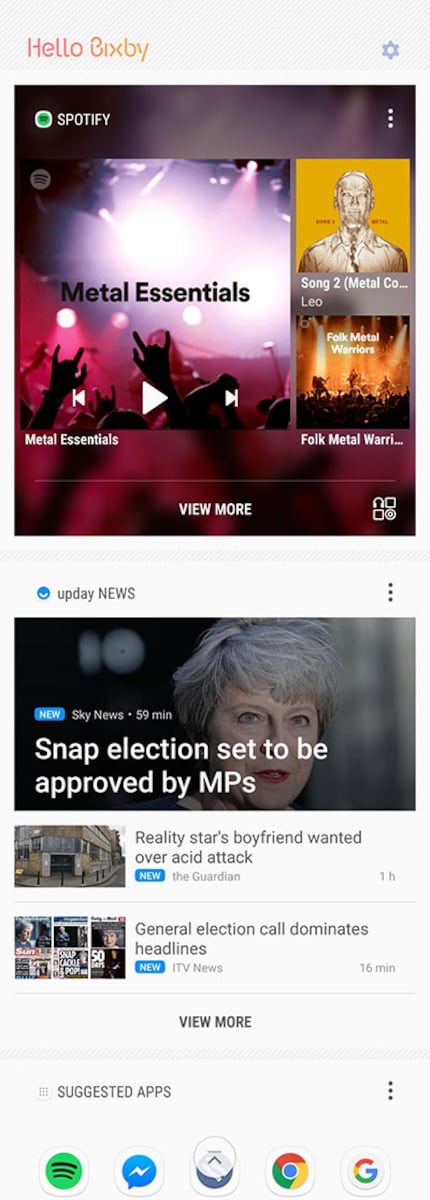
Quindi, sto iniziando a smanettare.
Aggiornamento 26.04.2017: attualmente, il primo percorso non funziona più. Quindi ho continuato a provare. Se vuoi solo trovare i percorsi, premi CTRL/CMD+F e "percorso #".
App di salvataggio
Il percorso è chiaro: devo scoprire cosa fa il pulsante nel software. Perché ogni pulsante del cellulare trasmette un segnale definito al software, che lo riconosce e lo assegna a una funzione. Al momento, la situazione è la seguente:
- Premi il pulsante Bixby
- Il segnale del pulsante Bixby viene inviato al software
- Il software riconosce "Ah, quello è il pulsante Bixby"
- Il software avvia il comando assegnato al pulsante Bixby
Voglio modificare quest'ultimo punto. Dato che mi sono appena lamentato dell'assistente vocale, vorrei inserire Google Voice Search, quindi l'assistente vocale di Google, sul pulsante. Al momento, sul mio dispositivo di prova la Ricerca vocale si attiva quando tengo premuto il tasto home sullo schermo. Ma non è particolarmente piacevole. Non sarebbe opportuno poter utilizzare il pulsante installato per attivare l'assistente vocale? Inoltre, vorrei poter occupare il pulsante e non necessariamente avere la Ricerca vocale in quel punto.
Per mappare questo pulsante, che in gergo informatico significa adattarlo, devo quindi isolare "Ah, questo è il pulsante Bixby" nel flusso del programma, quindi modificare l'azione.
Oppure scarico semplicemente l'app All in One Gestures sul mio telefono. La esegue per me.
Percorso #1: All in One Gestures (non più funzionante, stato: 26.04.2017)
Dopo l'installazione, apriamo l'app. Questa vuole avere determinati diritti e accesso a tutto. Dovresti concederglieli, a meno che tu non abbia un interesse personale a non farlo. Tutti i diritti e le impostazioni sono determinati dall'applicazione che spiega come impostarli. Quindi salto questo punto.
- Clicca sulla diapositiva "Abilita". Devi abilitare l'app nelle Impostazioni di accessibilità. Questo è indicato da un messaggio che appare sul bordo inferiore dello schermo. Se ci clicchi sopra, vai direttamente al menu. Lì, "All in One Gestures" si trova in fondo. Attivala.
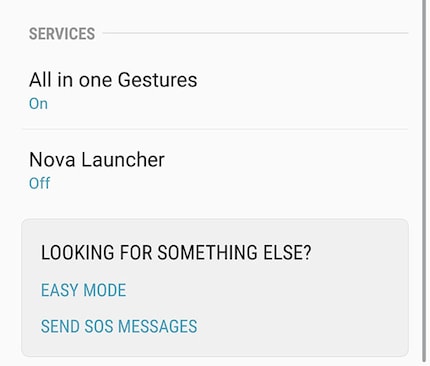
- Torna all'applicazione "All in One Gestures"
.3. Nella parte superiore dello schermo c'è la scheda "Tasti rigidi".
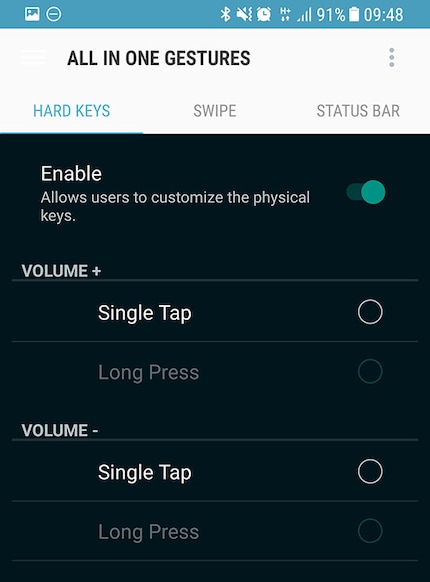
- Clicca sui tre punti in alto a destra
- L'unica voce del menu si chiama "Tasti personalizzati". L'applicazione passa ora alla modalità di registrazione. Questo indica che sta analizzando ciò che è appena accaduto e interpretando il flusso del programma. Per te, questo significa: premi il pulsante Bixby
- Bixby si avvia, ma non ci interessa. Torniamo all'app. Nell'elenco compare una nuova voce con il nome "1082 (1082)".
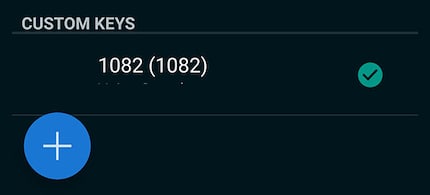
- Clicca su "1082 (1082)"
- Clicca su "Ricerca", quindi su "Ricerca vocale"
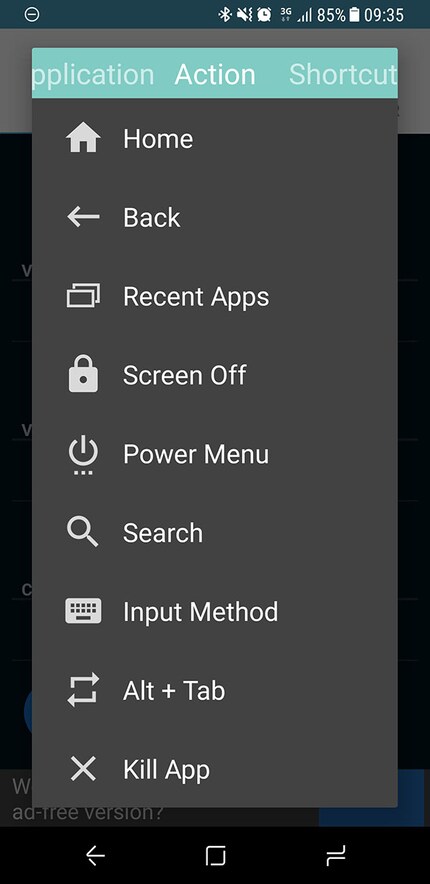
- Terminato
Ecco fatto. Il pulsante Bixby riavvia Google Voice Search. Come hai visto nella schermata superiore, puoi occupare il pulsante praticamente con tutto ciò che vuoi, anche con Candy Crush o WhatsApp.
Percorso #2: rimappare il pulsante Bixby
Questo è successo la mattina del 26 aprile. Un aggiornamento della Releasenote, giustamente chiamata Releasenote, conteneva la frase "Stabilizzazione Bixby". Stabilizzazione? Il dispositivo è stabile da settimane. Samsung è solo arrabbiata perché qualcuno ha riconfigurato il pulsante Bixby.
Questo dimostra già che Samsung non avrà scampo contro la comunità degli sviluppatori. Non importa quanta manodopera il gruppo di miliardari getti sul problema e tenti di togliere il tappeto da sotto i piedi ad Android, ci sarà sempre uno sviluppatore intelligente che troverà un nuovo modo di occupare il pulsante.
Questo dimostra già che Samsung non avrà scampo contro la comunità degli sviluppatori.
L'ultima soluzione si chiama Bixby Button Remapper, come suggerito dal nostro lettore Emkael. Il principio è semplice.
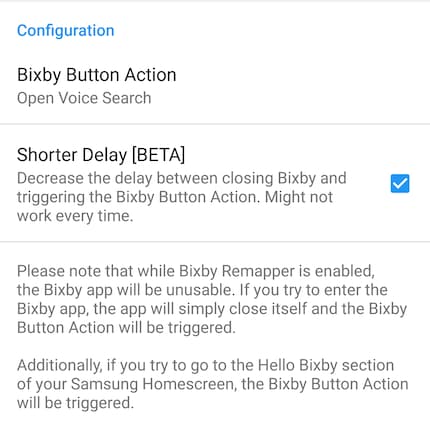
- Installare l'applicazione
- Concedere i permessi
- Rimuovi con l'opzione unica dell'app
- Verifica "Riduci ritardo"
- Terminato
All'interno del sistema, l'applicazione esegue le seguenti operazioni.
- All'apertura di Bixby Home
- Apre l'assistente vocale
- Chiude Bixby Home
In questo modo vedrai Bixby Home solo brevemente sullo schermo prima che il programma si chiuda e l'assistente vocale suoni "Pling". Pur non essendo una soluzione elegante, non è più lenta della prima strada e funziona altrettanto bene.
A Samsung non piace
Il problema è che Samsung vorrebbe avere i diritti su Bixby. Questo è comprensibile, dato che le funzioni dell'assistente sono davvero impressionanti. Samsung ha integrato Bixby profondamente nel sistema, il che permette all'assistente di fare molto e quindi di aprire possibilità insospettabili. Quindi i sudcoreani non sono entusiasti del fatto che qualche fai-da-te a caso possa semplicemente appendere Bixby. Posso capirlo, ma voglio comunque il mio assistente vocale. Quindi è probabile che Samsung blocchi presto la strada tramite "All in One Gestures". Fino ad allora, funziona perfettamente. A volte passa un po' di tempo dalla pressione del pulsante all'attivazione dell'assistente, circa un secondo, ma lo trovo ancora sopportabile al mattino. Nonostante la mia impazienza.
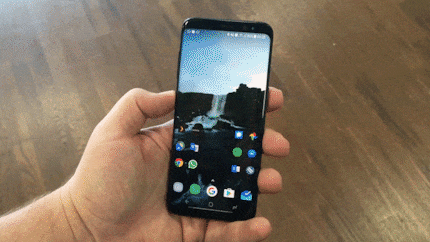
Questo non significa, tuttavia, che Bixby sia destinato ad essere scartato. Al contrario. Bixby Vision, il plug-in della fotocamera, è sensazionale. In pratica, Bixby osserva il mondo attraverso la fotocamera e analizza ciò che vede. È in grado di dirti dove ti trovi senza GPS, riconosce scarpe sportive e altre marche e ti propone immediatamente delle opzioni di acquisto. Funziona. Il gancio di cui sopra non sostituisce Bixby Vision, ma solo il comando del pulsante Bixby che avvia l'app Bixby. L'app non viene disinstallata o rimossa in altro modo. Ho semplicemente ridefinito un pulsante.
Un'altra nota veloce: Google Voice Search può essere utilizzato anche a schermo bloccato.
Divertiti!
Ehi, Dominique, come sta venendo il tuo articolo!
Come avrai notato leggendo questo articolo, al momento sto testando il Samsung Galaxy S8. Dato che non sono un fan delle ricerche rapide di articoli, non voglio nemmeno essere il primo e unico a discutere con gli specialisti tecnici. Voglio offrirti un testo che ti permetta di ottenere un reale valore aggiunto.
Quindi: quando? Diciamo tra una settimana o poco più.
Giornalista. Autore. Hacker. Sono un contastorie e mi piace scovare segreti, tabù, limiti e documentare il mondo, scrivendo nero su bianco. Non perché sappia farlo, ma perché non so fare altro.

